Всем привет на портале WIFiGiD.RU! Сегодня я расскажу вам, как включить звук на Айфоне, если он по каким-то неведанным причинам не работает при поступающих звонках. В статье ниже мы рассмотрим самые популярные причины. Также дополнительно я дам инструкции, что нужно делать в той или иной ситуации. Если у вас возникнут какие-то вопросы – пишите в комментариях. Если же вы найдете какой-то свой вариант и решение – пишите туда же.
Причина 1: Беззвучный режим
Самая первая и популярная причина – это банально включенный беззвучный режим. Обычно он быстро включается и отключается с помощью боковой перемычки. Просто попробуйте переключить её в другой режим и включить звук звонка на Айфоне.
Читаем – чем Android лучше iPhone.
Причина 2: Настройка звука
Еще одна причина, почему на Айфоне пропал звук при звонке – это неправильные или некорректные настройки.
- Откройте «Настройки».
- Перейдите в раздел «Звуки».
- Ниже убедитесь, что у вас звук стоит не на нуле (я имею ввиду бегунок громкости).
- Конфигурация «Изменение кнопками», позволяет изменить громкость звучания отдельного приложения. Чтобы изменить громкость звонка, нужно перейти на рабочий стол. Если же вы будете использовать кнопки громкости в открытом приложении, то громкость будет меняться только у этой программы.
Причина 3: Подключенная гарнитура
Что еще можно сделать, если на Айфоне пропал звук? Попробуем проверить Bluetooth подключение. Ведь вы могли подключить к телефону беспроводные наушники или колонку.
- Открываем «Настройки».
- Переходим в «Bluetooth».
- Тут есть два варианта. Или вы можете вообще отключить Блютус. Или вы можете в списке найти подключенное устройство, нажать по нему и выбрать команду «Отключить».
Причина 4: Сбой системы
Если ничего из вышеперечисленного не помогло, и на Айфоне все равно нет звука при входящем звонке, то это может указывать на программный сбой системы. Давайте перезагрузим устройство – зажмите боковую кнопку до тех пор, пока вы не увидите команду «Выключить». Далее выключаем смартфон. Подождите так немного и снова включите.
Причина 5: Включен режим «Не беспокоить»
Выключить режим «Не беспокоить» на iPhone можно двумя способами.
- Первый – вызовите меню «Шторка», смахнув пальцем снизу вверх на рабочем столе.
- Далее выбираем кнопку с изображением месяца.
- Нажмите по кнопке «Не беспокоить», если этот режим включен.
- Второй способ – зайдите в «Настройки».
- Перейдите в раздел «Фокусирование» (или «Не беспокоить»).
- Выбираем наш режим.
- Деактивируем его.
Причина 6: Забитые динамики
В данном случае звук все же будет, но он будет очень и очень тихим. Причина достаточно банальная – динамики забиты грязью и пылью. Особенно часто это происходит в летнее время. Поэтому нам нужно просто их почистить.
Читаем – как почистить динамики на iPhone.
Причина 7: Аппаратная проблема
Никто не отменял и аппаратной неисправности самого динамика. Возможно, ранее телефон падал, или в него попало много воды. В таком случае динамик может просто выйти из строя. Подобное лечится и диагностируется в специализированных сервисных центрах, которые занимаются ремонтом оборудования Apple.


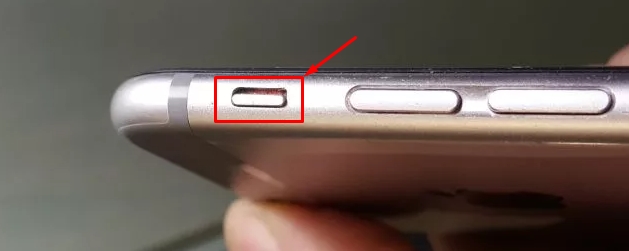
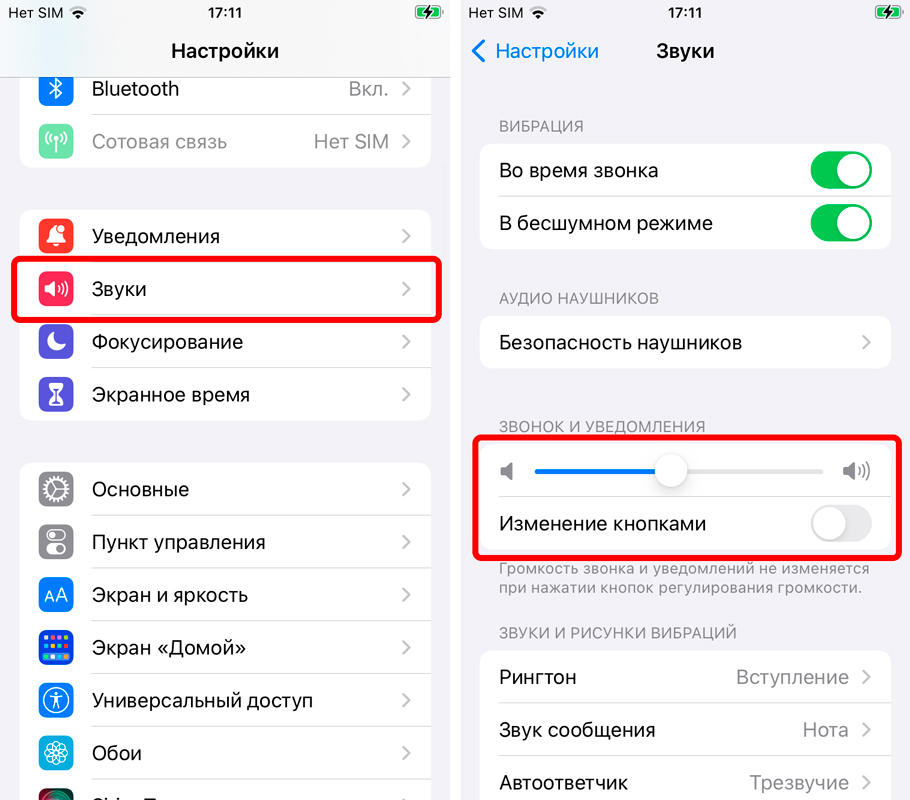
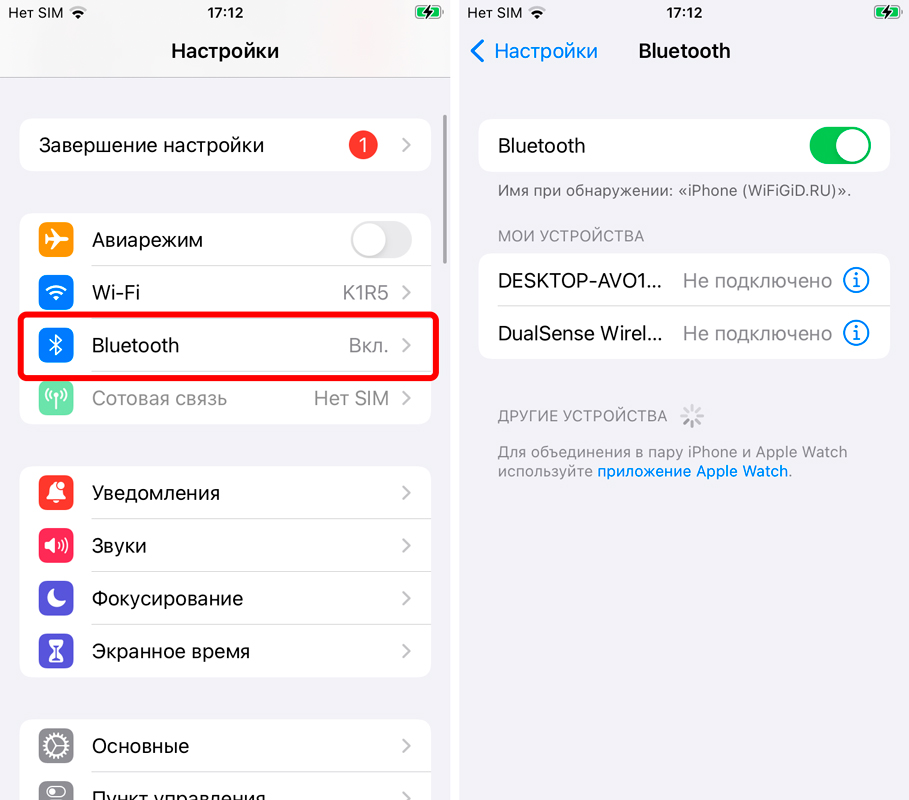
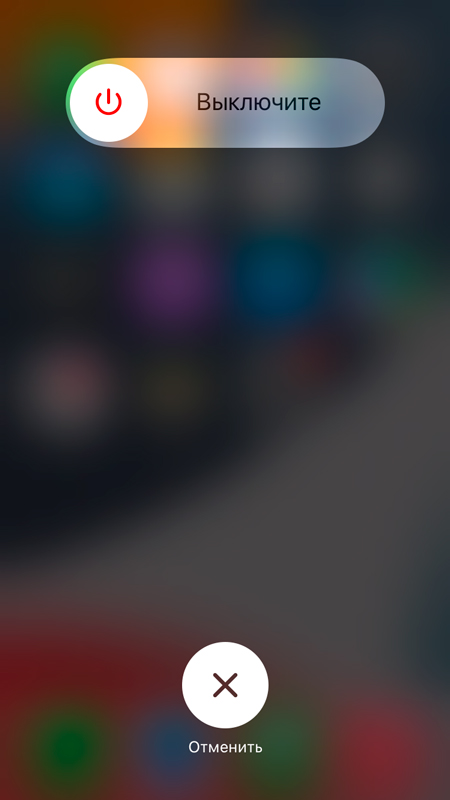
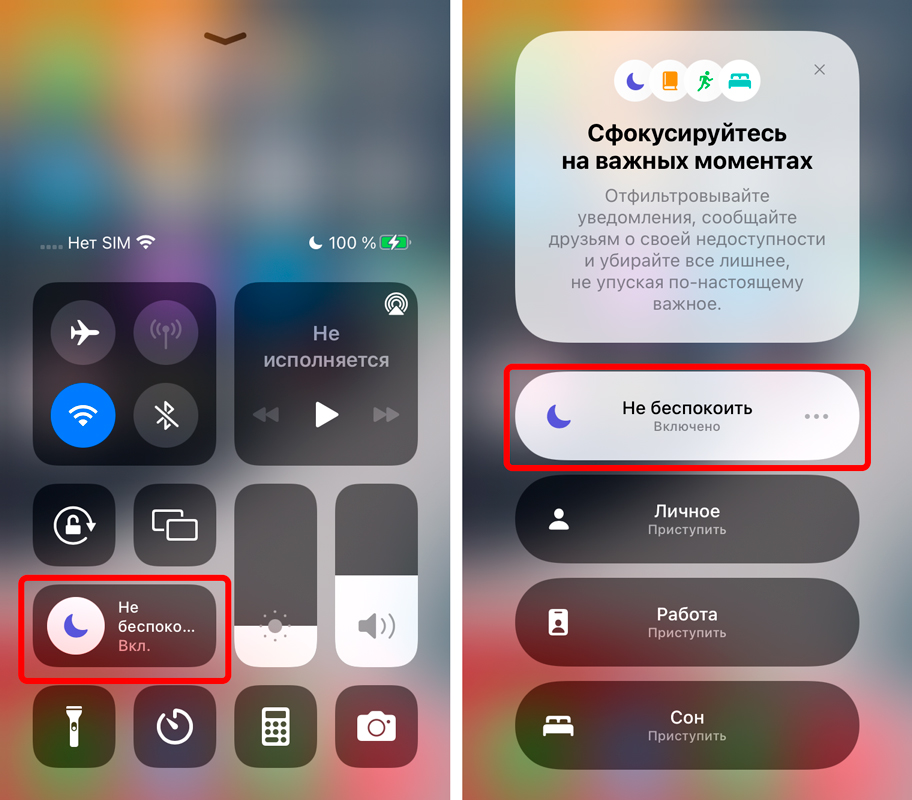
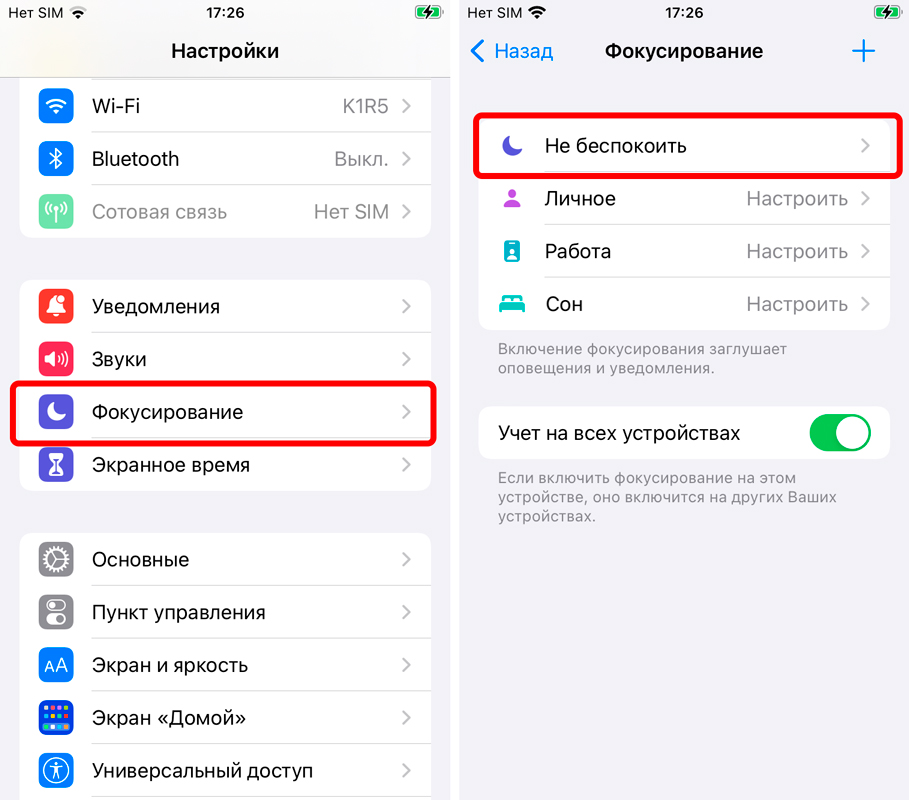
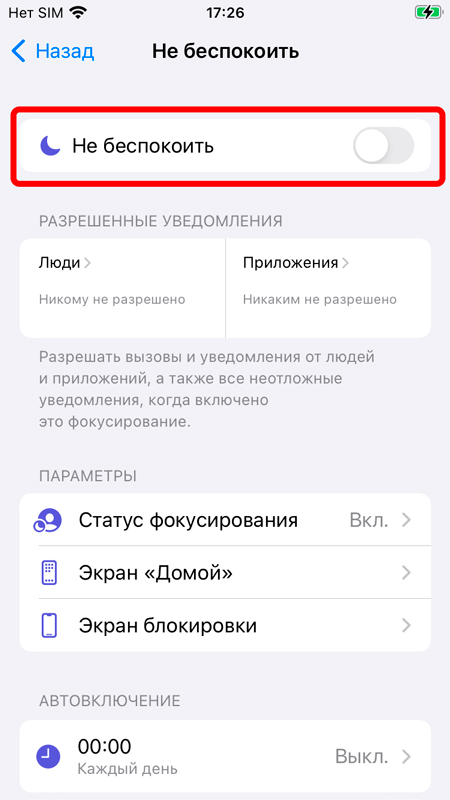






Да, эта качелька случайно переключилась, уже забыл о ней
спасибо, вы очень мне помогли
правда все проще, я уже надумал чего, хотя вот в прошлый раз тоже пропадал ненадолго, но ничего не получилось, прошло само